windows系统自带截图工具快捷键 win10自带的截图工具设置快捷键步骤
发布时间:2023-10-14 11:25:37 浏览数:
windows系统自带截图工具快捷键,随着科技的不断进步,Windows系统自带的截图工具成为我们日常生活中不可或缺的一部分,尤其是在Win10系统中,其自带的截图工具更是提供了方便快捷的设置快捷键的步骤。通过设置快捷键,我们可以以更高效的方式进行截图操作,节省了许多时间和精力。接下来让我们一起来了解一下Win10自带的截图工具设置快捷键的步骤。
具体步骤:
1、点击【开始】,点击【设置】;
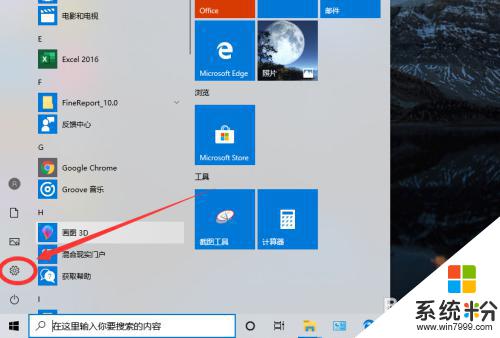
2、点击【游戏、截屏...】设置选项;
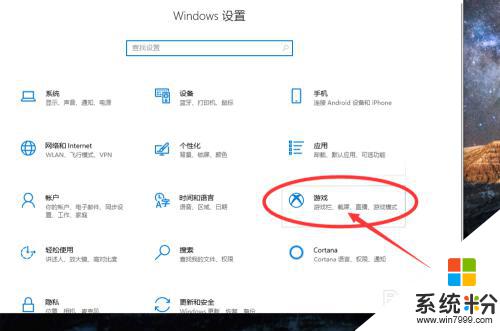
3、然后在输入框中设置自定义截屏快捷键;

以上就是Windows系统自带截图工具的全部快捷键,如果你遇到这种情况,可以按照本文的指示来解决,操作简单、快速、一步到位。